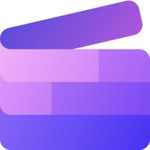
Windows11 の標準動画編集ソフト Clipchamp で、テキストの行間を調整する方法を解説します。
実は今までテキストの行間と文字間隔を調整する機能はありませんでした。行間を空けるには、別のテキストを行の数だけ配置しなくてはいけませんでした。
行間を調整できるようになったので、1つのテキストで複数行を扱えるようになりました。
行間を調整するには?
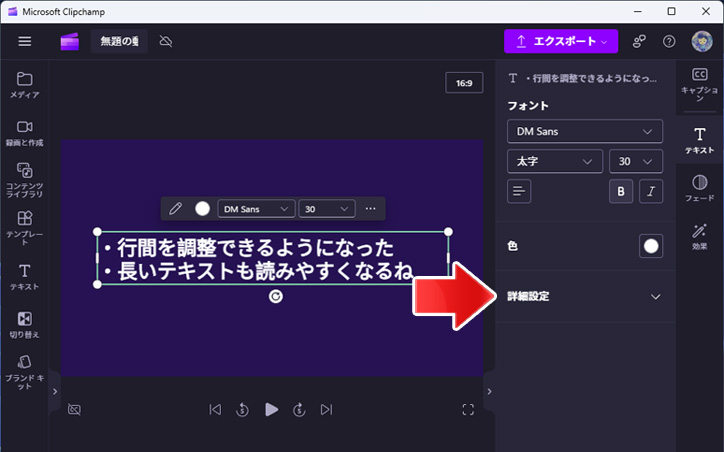
テキストを選択して、詳細設定メニューを開きます。
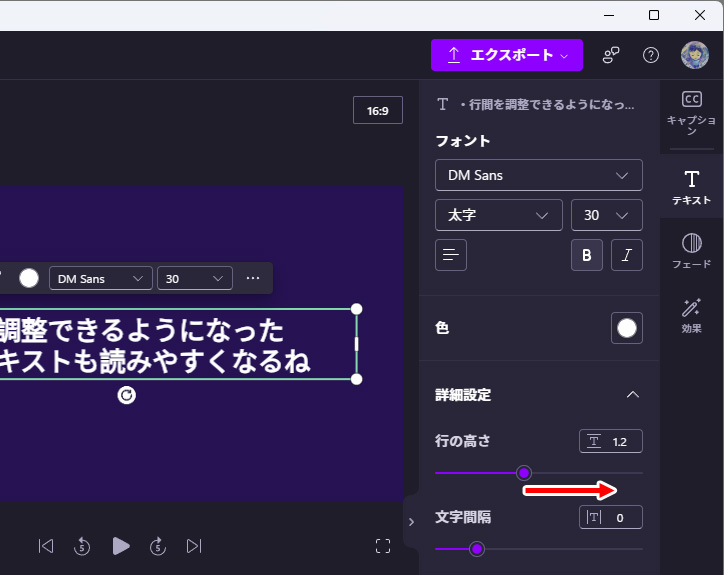
行の高さのスライダーを動かします。
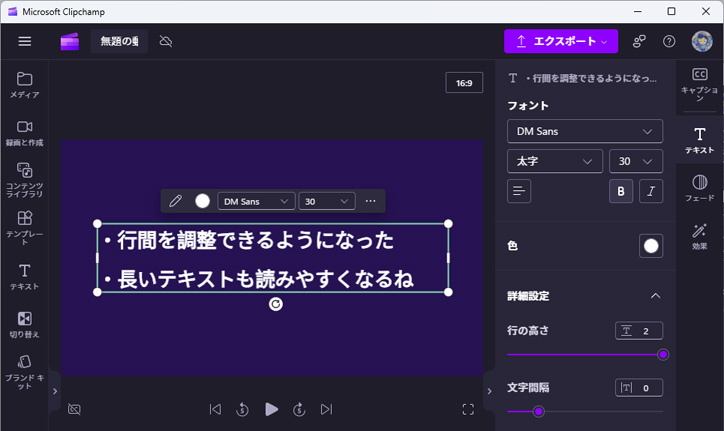
最大値でここまで行間を広くできます。
文字間隔を調整するには?
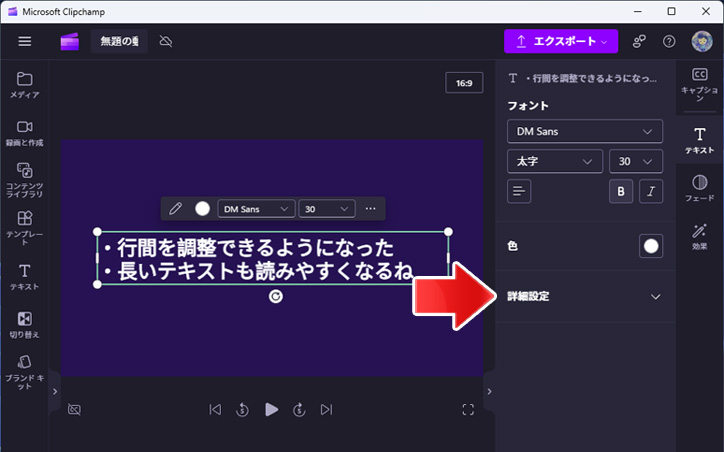
テキストを選択して、詳細設定メニューを開きます。
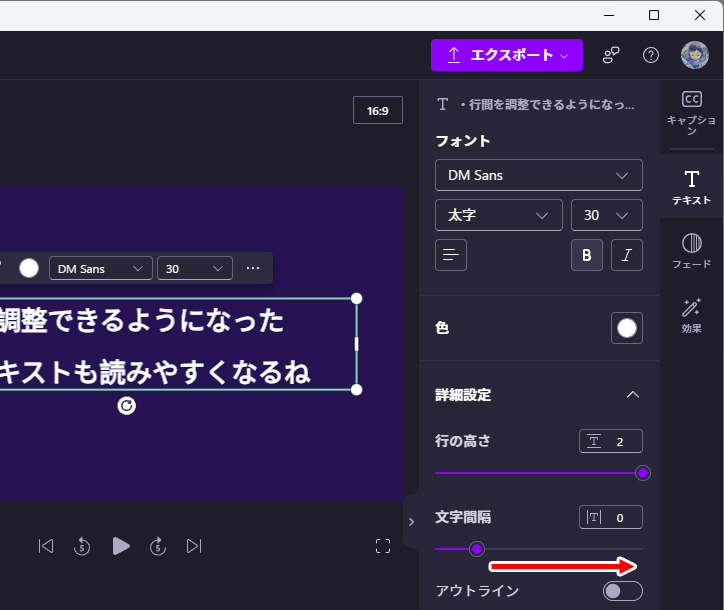
文字間隔のスライダーを動かします。
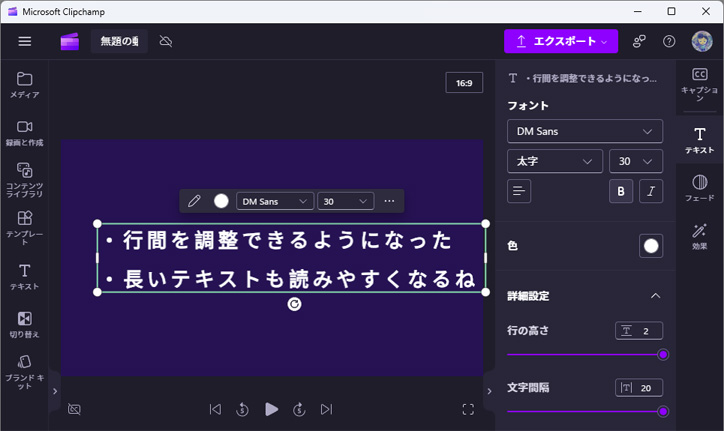
最大値でここまで文字間隔を広くできます。
関連記事
テキストに縁取りを付けるには?
